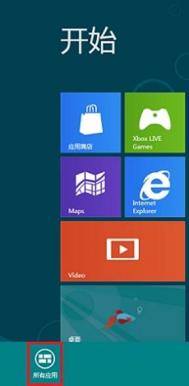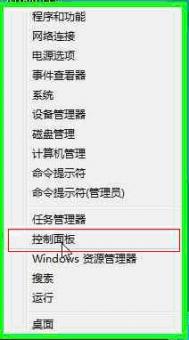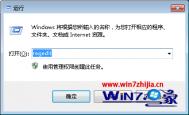Windows8消费预览版Metro界面关闭应用程序
Metro 应用程序不包含一个关闭按钮,其实这是微软的特殊设计,当运行另外一个应用程序的时候,当前的应用程序就会被挂起,当资源不足时,系统就会自动关闭这个应用程序。

当然,我们也可以手动关闭应用程序。使用组合热键Ctrl+Alt+Esc调出任务管理器,在列表中选中需关闭的应用程序,并点击结束任务即可。如图:

或者Metro程序界面时,直接使用组合热键Alt+F4直接结束程序即可。
如何在Windows8中还原隐藏的更新
1、Metro 下桌面空白处右击鼠标,选择所有程序;

2、找到控制面板;

3、或者传统界面下桌面右击个性化,选择更改桌面tulaoShi.com图标,把控制面板快捷图标显示在桌面;
(本文来源于图老师网站,更多请访问https://m.tulaoshi.com/windowsxitong/)
4、在控制面板中,打开路径为控制面板-系统和安全-Windows 更新,左侧有选项还原影藏更新,打开就能看到影藏更新;


5、当里面有影藏更新的时候可以选中,点击更新按钮。
如何在Windows8中卸载已安装的更新
1、在系统下按Windows+Paustulaoshi.come Break快捷键,调出系统属性页面,通过点击控制面板调出控制面板;

打开控制面板,选择程序-卸载程序,如图:

2、在打开的程序和功能左侧选择查看已安装的更新,如图:

3、选择要卸载的更新,然后选择卸载,如图:

或在选中的补丁上鼠标右击,选卸载,按照提示进行卸载。
如何在Windows8中设置系统计划任务
任务计划,可以将任何脚本、程序或文档安排在某个时间运行,比如自定义关机时间、通知消息等等。同时按下Windows键+Pause Break键,调出系统属性,通过点击控制面板,调出控制面板;

点击控制面板→系统和安全→管理工具→任务计划。就可以看到任务计划的选项。


1.创建基本任务。
1.1 选择操作区域的创建基本任务;

1.2 输入要创建的基本任务的名称、描述信息。基本任务用于创建一般性的常见任务计划;

1.3 触发器设置。可以根据需要设置触发的时间或频率;

例如,选择每天,之后可以具体的设置触发的时间点。

1.4 操作设置。这一步,设置希望执行的操作;

此时若选择启动程序,则会在指定时间内执行指定程序或代码;

若选择发送电子邮件,则设定相关内容及邮件服务器信息后会在指定时间自动发送邮件;

若选择显示消息。之后,设置标题和邮件,到指定时间即会弹出提示框;

如在标题和消息正文分别输入hello和hello!则到指定时间会自动弹出windows消息框;

1.5 设置完成后点击完成即可。
TuLaoShi.com2.创建任务
2.1 选择操作区域的创建任务;
2.2 分别对常规、触发器、操作、条件、设置,进行详细的设定。具体设置过程与基本任务相似,在此不进行赘述。

如何在Windows8中查看和评估系统分级
1、在系统下同时按住键盘上 Windows 徽标 键和 X 键,在系统工具快捷入口打开系统;

2、初次评分需要点击系统分级不可用按钮即可;

3、选择左侧的为此计算机评分;

4、等待自动检测过程;

5、检测完成后即可看到当前的系统评分,需要注意Windows8系统的系统评分范围为1.0到9.9分。如果需要重新检测点击左侧的重新运行系统评估即可。

上图关键部分的放大图。
(本文来源于图老师网站,更多请访问https://m.tulaoshi.com/windowsxitong/)